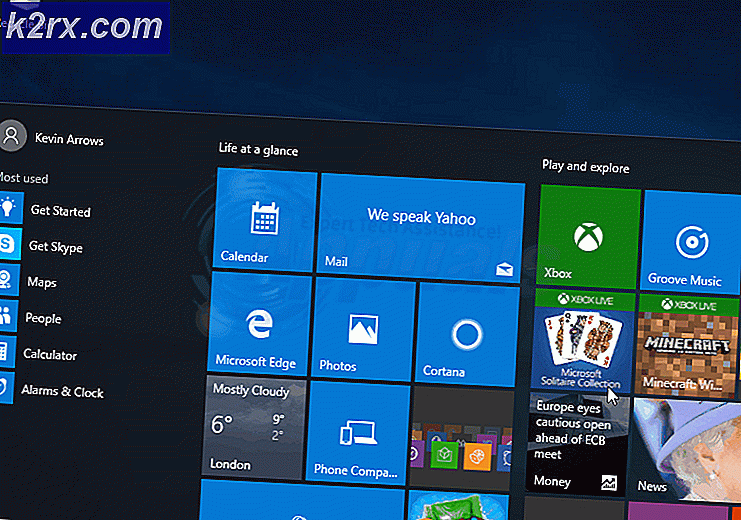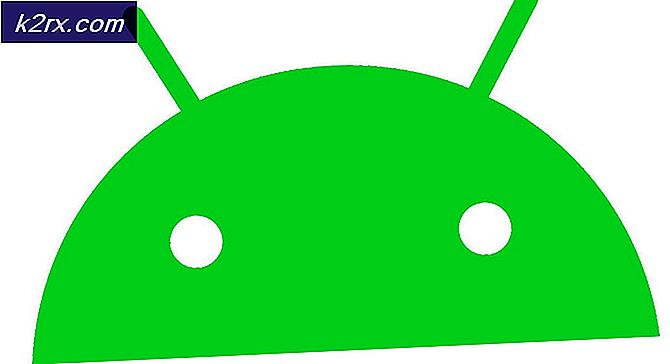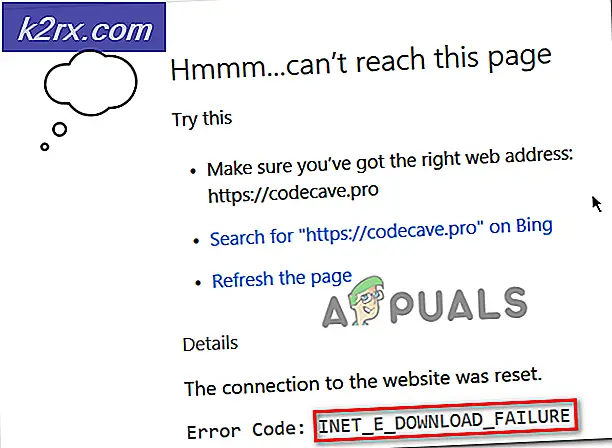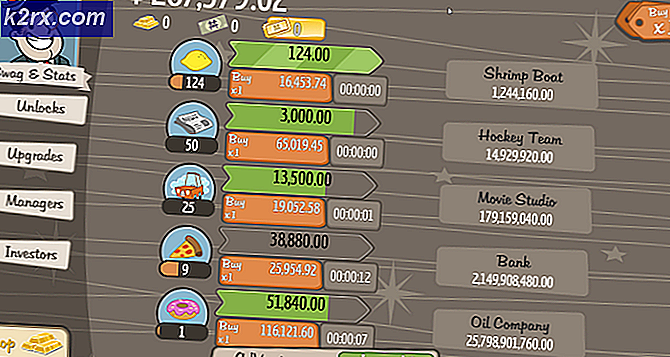วิธีสร้างแผง Photoshop ที่กำหนดเองโดยใช้ Configurator Reloaded
Adobe Photoshop เป็นเครื่องมือที่ทรงพลังอย่างไม่น่าเชื่อโดยหลาย ๆ สาเหตุ เราสามารถพูดคุยเกี่ยวกับความยอดเยี่ยมของ Photoshop และอาจใช้เวลาทั้งวัน แต่นั่นไม่ใช่สิ่งที่เรามาที่นี่ วันนี้เรามีคำถามที่เฉพาะเจาะจงมาก คุณจะสร้างแผงแบบกำหนดเองใน Photoshop ได้อย่างไร? ไลบรารีเครื่องมือต่างๆ มากมายของ Adobe Photoshop ที่จัดเตรียมไว้ให้คุณในบางครั้งอาจใช้มากเกินไป เครื่องมือเหล่านี้แบ่งออกเป็นแผงต่างๆที่คุณสามารถเคลื่อนย้ายย้ายตำแหน่งซ่อน ฯลฯ
ด้วยเครื่องมือทั้งหมดที่ Photoshop มีให้คุณจะไม่ได้ใช้ทั้งหมดเสมอไป ในห้องสมุดขนาดใหญ่และเครื่องมือต่าง ๆ มากมายเหลือเฟือมีบางอย่างที่คุณมักจะใช้เป็นประจำ ไม่ว่าจะเป็นโครงการที่ซับซ้อนหรือง่ายๆเครื่องมือบางอย่างก็มักจะถูกนำมาใช้เสมอ การต้องนำทางไปยังสิ่งเหล่านี้แยกกันอาจเป็นงานที่น่าเบื่อโดยเฉพาะอย่างยิ่งเมื่อคุณต้องทำซ้ำแล้วซ้ำเล่า ด้วยการใช้ Configurator Reloaded คุณสามารถปรับแต่งและสร้างพาเนลของคุณเองสำหรับ Adobe Photoshop คุณสามารถจัดเรียงแผงเหล่านั้นและเพิ่มเครื่องมือใดก็ได้ที่คุณต้องการเพื่อให้ตัวเลือกที่สำคัญที่สุดและใช้บ่อยอยู่ใกล้ตัวคุณเสมอ
เริ่มต้นสิ่งต่างๆ
ก่อนอื่นคุณจะต้อง ดาวน์โหลด Configurator Reloaded จากที่นี่. ไฟล์ที่ดาวน์โหลดได้คือไฟล์ .zip ที่มีการตั้งค่าสำหรับทั้ง Mac OS และ Windows หลังจากติดตั้งโปรแกรมที่คุณต้องการแล้วคุณจะต้องปิดแอปพลิเคชัน Adobe ทั้งหมดแล้วรีสตาร์ท
จากนั้นไปที่ Window > Extensions และเปิดใช้งาน Configurator Reloaded จากที่นั่น
เมื่อเสร็จแล้วคุณจะเห็นแผงใหม่ปรากฏขึ้นทันทีโดยที่โดยค่าเริ่มต้นอาจมีคอนเทนเนอร์สองสามตู้ ตอนนี้เรามีการตั้งค่าทั้งหมดแล้วเราสามารถเริ่มปรับแต่งและสร้างแผงของเราเองได้
สร้างแผงของคุณเอง
ก่อนที่คุณจะลากเครื่องมือไปยังแผงควบคุมใหม่คุณต้องสร้างคอนเทนเนอร์ก่อน โดยคลิกที่มุมบนขวาของแผง Configurator Reloaded และคลิก "Add Container" การเพิ่มคอนเทนเนอร์จะทำให้มีพื้นที่ใหม่ในแผงควบคุมซึ่งคุณสามารถวางเครื่องมือของคุณและจัดเรียงให้เป็นระเบียบและเป็นระเบียบ
เมื่อคุณสร้างคอนเทนเนอร์แล้วคุณสามารถเริ่มลากและวางเครื่องมือที่คุณต้องการได้ อย่างที่คุณเห็น Configurator Reloaded ได้จัดหมวดหมู่เครื่องมือต่างๆทั้งหมดที่ Photoshop มีไว้แล้ว คุณสามารถนำทางผ่านพวกเขาและค้นหาสิ่งที่คุณต้องการ เมื่อคุณมีแล้วให้คลิกและลากไปยังพื้นที่คอนเทนเนอร์ที่คุณเพิ่งสร้างขึ้นในตอนนี้
คุณสามารถสร้างคอนเทนเนอร์หลายรายการในพาเนล Configurator Reloaded เพื่อความเรียบง่ายและเพื่อให้สิ่งต่างๆเป็นระเบียบให้เปลี่ยนชื่อภาชนะตามประเภทของเครื่องมือที่คุณมีอยู่ วิธีนี้จะช่วยให้คุณจำตำแหน่งที่คุณต้องมองหาเมื่อคุณพยายามหาเครื่องมือเฉพาะอย่างใดอย่างหนึ่ง
หากต้องการเปลี่ยนชื่อคอนเทนเนอร์ให้คลิกขวาที่คอนเทนเนอร์แล้วคุณจะเห็นตัวเลือกสำหรับการเปลี่ยนชื่อ นอกจากนั้น Configurator Reloaded ยังให้คุณเลือกสีที่กำหนดเองสำหรับคอนเทนเนอร์ที่คุณสร้างขึ้น สีเหล่านี้สามารถใช้เป็นตัวช่วยในการมองเห็นได้เนื่องจากคุณสามารถจัดหมวดหมู่ประเภทของเครื่องมือตามสีที่ต้องการได้เช่นกัน
การสร้างพาเนลแบบกำหนดเองสำหรับ Photoshop ของคุณนั้นง่ายมากด้วย Configurator Reloaded เป็นเครื่องมือง่ายๆที่จะมีประโยชน์เมื่อคุณต้องการจัดเรียงเครื่องมือ Photoshop ของคุณเพื่อประสิทธิภาพที่ดีขึ้น ด้วยคู่มือนี้คุณจะได้รับมันและพร้อมที่จะสร้างแผงควบคุมของคุณเองเพื่อให้คุณสามารถทำธุรกิจได้อย่างถูกต้องและประหยัดเวลาในการค้นหาเครื่องมือให้น้อยที่สุด
คำตัดสิน
เวอร์ชันทดลองของ Configurator Reloaded ช่วยให้คุณมีความสามารถในการเข้าถึงทั้งหมดอย่างไรก็ตามแผงควบคุมของคุณจะไม่ถูกบันทึกเมื่อคุณออกจาก Photoshop แอปเล็ก ๆ น้อย ๆ นี้คุ้มค่าที่จะลงทุนและจะช่วยให้คุณประหยัดเวลาได้มากเมื่อคุณทำงานใน Photoshop